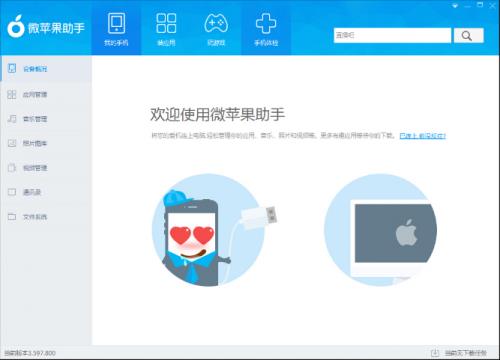微苹果助手高速下载_官方免费提供下载
时间:2024/4/1作者:未知来源:盘绰网教程人气:
- [摘要]微苹果助手官方最新版版本:v4.272.000 【软件介绍】微苹果助手是款专门为苹果设备研发的同步服务工具。微苹果助手主要是为苹果设备用户提供内存优化、资料同步管理等,提供最新的应用和游戏下载。以a...
微苹果助手官方最新版
版本:v4.272.000
【软件介绍】
微苹果助手是款专门为苹果设备研发的同步服务工具。微苹果助手主要是为苹果设备用户提供内存优化、资料同步管理等,提供最新的应用和游戏下载。以app为载体,满足并迎合不断变化的用户需求,以最专业的态度去打造更优质的手机应用平台。
【软件特色】
1、制作专属铃声视频
2、可对苹果设备进行刷机、越狱
【常见问题】
微苹果助手无法连接解决方法:
第一步,卸载iTunes
由于iTunes中涉及到多个相互依存的组件,因此请按照以下顺序,在"控制面板"->"添加或删除程序"中卸载iTunes和相关组件:
1、iTunes
2、QuickTime
3、Apple Software Update
4、Apple Mobile Device Support
5、Bonjour
6、Apple Application Support
注意:
如果卸载顺序不同,或仅卸载某些组件,则可能会看到各种警告信息。完全卸载完毕iTunes及其组件后,请重启电脑再进行其他操作。
删除iTunes
注:从iTunes Store购买的歌曲或从CD导入的歌曲默认存在"我的音乐"文件夹中,删除iTunes时不会同时删除这些内容。
1、退出 iTunes。
2、从开始菜单设置中选取控制面板。
3、在"控制面板"中,打开"添加或删除程序"。
4、从当前安装的程序列表中选择 iTunes,然后点按"删除"。
5、当系统询问是否要删除 iTunes 时,选择"是"。
6、卸载完成后,若提示您重新启动电脑,请不要重新启动。
7、如果在"添加或删除程序"中列有其他的iTunes 程序项,也请一并删除。
8、另外,也请删除"添加或删除程序"中所有与已删除的iTunes 以相同方式列出的"iPod 更新程序"应用程序。
删除 QuickTime
1、在"添加或删除程序"。当前安装的程序列表中选择QuickTime,然后点按"卸载"。
2、当系统询问是否要删除 QuickTime 时,点按"是"。
3、卸载完成后,若提示您重新启动电脑,请不要重新启动。
4、如果在"添加或删除程序"中列有其他的QuickTime 程序项,也请一并删除。
删除 Apple Software Update
1、在"添加或删除程序"当前安装的程序列表中选择Apple Software Update,然后点按"卸载"。
2、当系统询问是否要删除 Apple Software Update 时,点按"是"。
3、卸载完成后,若提示您重新启动电脑,请不要重新启动。
4、如果在"添加或删除程序"中列有其他的Apple Software Update 程序项,也请一并删除。
删除 Apple Mobile Device Support
1、在"添加或删除程序"当前安装的程序列表中选择Apple Mobile Device Services,然后点按"卸载"
2、当系统询问是否要删除 Apple Mobile Device Services 时,点按"是"。
3、卸载完成后,若提示您重新启动电脑,请不要重新启动。
注:请勿手动删除位于 C:\Program Files\CommonFiles\Apple 中的 Mobile Device Support 文件夹。按照上述步骤使用"添加或删除程序"。
删除 Apple Application Support(分为32bite和64bite两个版本)
1、在"添加或删除程序"当前安装的程序列表中选择Apple Application Support,然后点按"卸载"。
2、当系统询问是否要删除 Apple Application Support 时,点按"是"。
3、卸载完成后,若提示您重新启动电脑,请确定以上步骤中所有组件均已完全移除后,确定重启电脑。
其他事项:
重启电脑后,请转到"我的文档(MyDocuments)"->"我的音乐(MyMusic)"->"iTunes"目录把这个目录删了
第二步,连接微苹果助手,安装可用版本iTunes
将新版版iTunes完全卸载后,打开电脑端微苹果助手,会自动安装iTunes的。
按照提示一步步进行安装即可。
完成这两步之后,你的iPhone就可以正常连接微苹果助手了哦。
【软件截图】
常见的网络操作系统有UNIX、Netware、Windows NT、Linux等,网络软件的漏洞及缺陷被利用,使网络遭到入侵和破坏。
关键词: 微苹果助手下载_官方下载